Limite degli allegati di Gmail: Come inviare allegati di grandi dimensioni tramite Gmail

Hai già zippato una cartella contenente una grande quantità di dati – potrebbero essere 100MB di immagini, 60MB di presentazioni o 1 GB di video tutorial veloci – pronti per essere inviati tramite Gmail?
Cosa succede quando si spara l’email? Chiaramente non qualcosa di simile a “La tua email è stata consegnata con successo al nome del contatto così e così.”
È abbastanza nauseante che anche in quest’epoca di progresso tecnologico, client di posta elettronica popolari come Gmail ancora rifiutino di accettare allegati a nord di 25MB a causa del limite degli allegati di Gmail.
Peggio ancora se non si riesce a sapere se la propria email è stata aperta (o meno) dopo aver fatto tanti sforzi per inviarla.
Per ora è possibile allegare un file di dimensioni fino a 25MB utilizzando l’interfaccia utente di Gmail. La dimensione del tuo allegato sarà determinata dalla dimensione del file su disco.
Il limite di 25MB è applicato al totale del messaggio e dell’allegato codificato. Ciò significa che qualsiasi messaggio inviato con questo limite di allegati di Gmail risulterà in un errore e vi rimbalzerà indietro.

Quando si inviano file più grandi di 25MB, Google li carica automaticamente su Google drive. E per rendere il file accessibile ai destinatari, Gmail inserisce un link per il download del file nel corpo del testo.
Tuttavia, se si invia un file più piccolo di 25MB in modo da aggirare la necessità di utilizzare Google drive, il file potrebbe anche finire per essere più di 50MB di dimensione.
La codifica dell’allegato fa crescere leggermente la dimensione del file, e spesso, raddoppia in dimensione quando viene codificato in formato MIME.
Invia file di grandi dimensioni e allegati senza caricare su Google Drive- Prova SalesHandy!
Ripresa che non c’è mai stata
In una mossa che suonava come una ripresa molto attesa da molti utenti Gmail, Google ha annunciato che stava per raddoppiare il limite di dimensione della posta Gmail per tutti gli utenti. Questo era abbastanza per mettere fuori gioco i rivali – Yahoo, Outlook – e probabilmente rimandarli al tavolo da disegno.
Il cambiamento è avvenuto, solo che i loro rivali non avevano (e ancora non hanno) davvero bisogno di preoccuparsi per questo.
L’unica buona notizia è che tutti gli utenti Gmail possono ricevere e-mail i cui allegati sono grandi fino a 50MB di dimensione. Ma Gmail non vi permetterà di inviare un allegato di 50MB delle vostre stupide foto delle vacanze al vostro amico. Almeno, non saranno contenti di te.
Al momento, nessun client di posta elettronica tradizionale offre allegati oltre i 25MB. Anche i client rivali come Yahoo e Outlook limitano gli allegati rispettivamente a 25MB e 20MB.
Invia file di grandi dimensioni con SalesHandy e tieni traccia di chi li ha aperti!
Come inviare file di grandi dimensioni attraverso Gmail:
Come inviare file di grandi dimensioni attraverso Gmail
L’infrastruttura e-mail non è progettata per gestire file di grandi dimensioni. Ecco perché la maggior parte dei provider di posta elettronica impongono limiti alla dimensione massima di un singolo allegato. Tuttavia, se volete davvero inviare presentazioni, foto o altri documenti che superano le dimensioni degli allegati di Gmail, avete due opzioni:
- Smembrare in bit e inviarli bit per bit. Questa opzione richiede molto tempo, e potrebbe potenzialmente infastidire il vostro destinatario.
- Scaricatelo su servizi di condivisione di file basati su cloud come Google Drive, Dropbox, SalesHandy, tra gli altri, e allegate/condividete un link per il download nel corpo dell’email.
Se non sai come allegare file di grandi dimensioni in Gmail e aggiungere allegati di condivisione su Google Drive, ecco come puoi iniziare:
- Inserisci i file utilizzando Drive.
- Vai per il pulsante Carica
- Trascina i file nell’area progettata e rilasciali.
- Prendi tutti i file che vuoi condividere e inserisci.
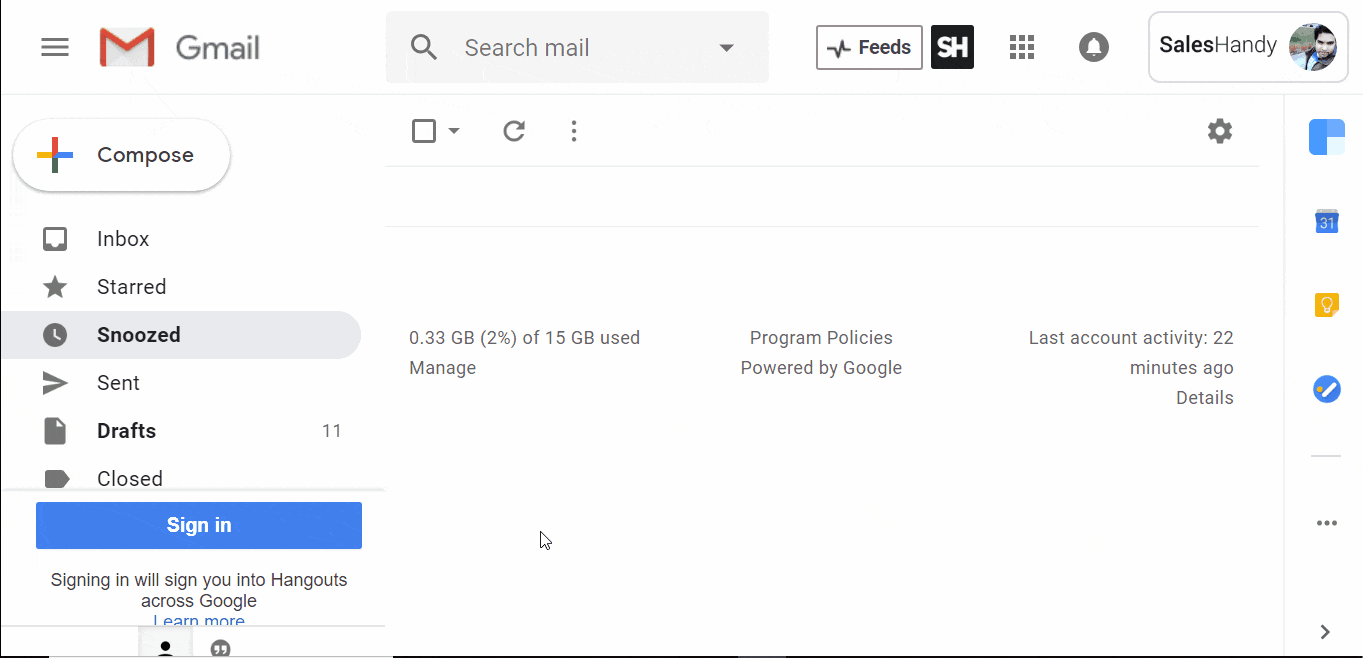
Mentre Google Drive ti permette l’ulteriore vantaggio di evitare di infastidire le persone con allegati enormi, non ti notifica se l’allegato è stato aperto, quando e quante volte è stato aperto.
“INVIA” non dovrebbe essere la fine della linea
Con l’esplosione dell’email marketing, la gente si sta svegliando ad un nuovo modo di usare i client di posta elettronica. Al giorno d’oggi, la gente non vuole solo inviare l’email e aspettare la risposta.
Se stai conducendo il tuo business attraverso l’email o inviando informazioni critiche via email, devi essere interessato a sapere se il destinatario ha aperto l’allegato, o no.
Così, non si tratta più di accendere l’email e aspettare la risposta. Cliccare su “invia” sta diventando l’inizio.
Con più estensioni del browser e applicazioni Gmail, e una barca di strumenti di tracciamento, si può facilmente inviare e tracciare il vostro allegato, l’apertura del link con un clic del mouse.
In altre parole, questi nuovi tech-babies che vi fanno sentire come un mago delle email (anche quando siete muti) stanno rapidamente diventando indispensabili.
Uno dei più potenti strumenti di condivisione e monitoraggio dei documenti, SalesHandy ti permette di battere il limite degli allegati di Gmail attraverso la condivisione di file più grandi su Gmail.
Poco dopo che la tua email abilitata al monitoraggio viene aperta, questo strumento ti invierà una notifica che ti farà sapere dell’apertura.
Puoi ottenere ancora più informazioni accedendo alla tua dashboard SalesHandy dove puoi vedere rapidamente i dettagli di ogni messaggio che hai monitorato.
Sarà in grado di trovare:
- L’ora in cui il documento è stato aperto
- Il numero di volte che lo spettatore ha rivisitato il documento
- Quali dei suoi link sono stati cliccati
- Quante volte ogni link è stato cliccato
- La prima volta e la più recente volta che ogni link è stato cliccato
Ora, proprio come Google Drive, ecco la procedura che devi seguire quando condividi file di grandi dimensioni con SalesHandy:
Step 1: Clicca su “Carica documento” come mostrato nell’immagine qui sotto.
Passo 2: Sfoglia i documenti che vuoi condividere
Passo 3: Seleziona i documenti
Passo 4: Caricali su SalesHandy
(Vedi gli screenshot qui sotto)


Step 5: Una volta che i documenti sono stati caricati con successo, crea un link al documento e procedi per continuare. Seleziona il documento che vuoi condividere su Gmail.

Step 6: Mantenere l’opzione di download per il visualizzatore per scaricare il file.
Step 7: Impostare la password per motivi di sicurezza – nessuno può vedere il documento a meno che non si condivida la password con loro.
Fase 8: Fornisci l’email a cui vuoi inviare gli allegati.
Passo 9: Clicca per salvare tutte le impostazioni.
Clicca invia, siediti e aspetta mentre SalesHandy fa il resto del lavoro per te.
Invia file grandi in un attimo con SalesHandy!